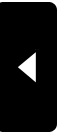スポンサーリンク
この広告は一定期間(1ヶ月以上)更新のないブログに表示されます。
ブログ記事の情報が古い場合がありますのでご注意下さい。
(ブログオーナーが新しい記事を投稿すると非表示になります。)
ブログ記事の情報が古い場合がありますのでご注意下さい。
(ブログオーナーが新しい記事を投稿すると非表示になります。)
FIAT500 ブレーキパッド
FIAT500 オートライト化
2019年02月24日
私のオートライト化のやり方は、どの車も同じ。
ライトスイッチを分解し、スイッチの状態と通電状態を確認し、あとはリレーでつなぐだけ。

スイッチの構造図を載せておきます。
ライトスイッチはONとOFFしかありませんが、内部にある爪を削るともう一つスイッチが使えるようになります。
でも、恐らくプログラムを書き直さないとうまく使えない様なので諦めました。
ハンドルカバーを外し、中のスイッチコネクターを加工します。
FIAT500はライトスイッチがONじゃないとディマースイッチが動かないので、ONで通電する線を切ってしまいます。
ONで導通する線は2本あります。2本とも切って1本はそのままにして、もう1本に暗くなると導通するリレーをつないで完成。
最初は2本ともリレーをつけていたのですが、何かの拍子にポジションランプのみ点灯するのです。
2つのリレーの時間差が関係しているようでしたが、一晩中点灯していたことがあり、困りました。
このことからFIAT500にポジションランプをつけることは可能だと思うのですが、プログラムを書き直す必要があると判断しました。
万一リレーが壊れるとライトが消えるので、オートライトOFFと書いたスイッチを並列につけておきます。
なんのことはなく、ただの強制導通するだけです。
ちょっと心配でしたが、フォローミーホームもちゃんと動きました。
ライトスイッチを分解し、スイッチの状態と通電状態を確認し、あとはリレーでつなぐだけ。

スイッチの構造図を載せておきます。
ライトスイッチはONとOFFしかありませんが、内部にある爪を削るともう一つスイッチが使えるようになります。
でも、恐らくプログラムを書き直さないとうまく使えない様なので諦めました。
ハンドルカバーを外し、中のスイッチコネクターを加工します。
FIAT500はライトスイッチがONじゃないとディマースイッチが動かないので、ONで通電する線を切ってしまいます。
ONで導通する線は2本あります。2本とも切って1本はそのままにして、もう1本に暗くなると導通するリレーをつないで完成。
最初は2本ともリレーをつけていたのですが、何かの拍子にポジションランプのみ点灯するのです。
2つのリレーの時間差が関係しているようでしたが、一晩中点灯していたことがあり、困りました。
このことからFIAT500にポジションランプをつけることは可能だと思うのですが、プログラムを書き直す必要があると判断しました。
万一リレーが壊れるとライトが消えるので、オートライトOFFと書いたスイッチを並列につけておきます。
なんのことはなく、ただの強制導通するだけです。
ちょっと心配でしたが、フォローミーホームもちゃんと動きました。
HP f800xの取り付け
2019年02月24日
HP製のドライブレコーダー f800xを購入しました。

吸着式マウントがセットされてましたが、ポロリと取れるのが嫌なので、粘着式を探しましたが、
純正部品が見つからないので、Beat-Sonic のQBL6 を加工しました。

黄色のところを両面とも0.5mm 削ります。あまり削りすぎると緩くなるので、具合を確認しながら慎重に。

出来た!

吸着式マウントがセットされてましたが、ポロリと取れるのが嫌なので、粘着式を探しましたが、
純正部品が見つからないので、Beat-Sonic のQBL6 を加工しました。

黄色のところを両面とも0.5mm 削ります。あまり削りすぎると緩くなるので、具合を確認しながら慎重に。

出来た!
UPSのバッテリー交換
2018年05月11日
APC製のSmart-UPS1500のバッテリーが寿命なので交換した。

どうしても停電できない仕事をする時になくてはならない。
純正はめちゃ高いので、自己責任の元に互換品を使用する。

交換作業は簡単。フロントパネルを上から下に開け、バッテリーを押さえているパネルのねじ2個を取れば、バッテリーが引き抜ける。

10分もあれば完了。

どうしても停電できない仕事をする時になくてはならない。
純正はめちゃ高いので、自己責任の元に互換品を使用する。

交換作業は簡単。フロントパネルを上から下に開け、バッテリーを押さえているパネルのねじ2個を取れば、バッテリーが引き抜ける。

10分もあれば完了。
お勧めのHDDケース
2017年08月20日
FIAT500 ブルートゥース(Bluetooth)化 その2
2017年05月05日
ブルートゥースレシーバーはどれがいいかわからないので、とりあえず適当に買いました。

運良く、スイッチがなくてMicroUSBに電源が供給されるとONになるタイプだったので、ACCに連動してくれました。
USB電源は今度しっかり作るとして、とりあえずシガーソケットに差し込むUSBポートで動作確認。
ノイズもなく・・・うーん、少しあるかなぁ。でも気にならない程度。電源に乗っているノイズっぽいからオルタネーターかなぁ。
まあ、どこかでフィルターをかますとして、完成とします。
ちなみに、オーディオはAUX表記のないタイプ。
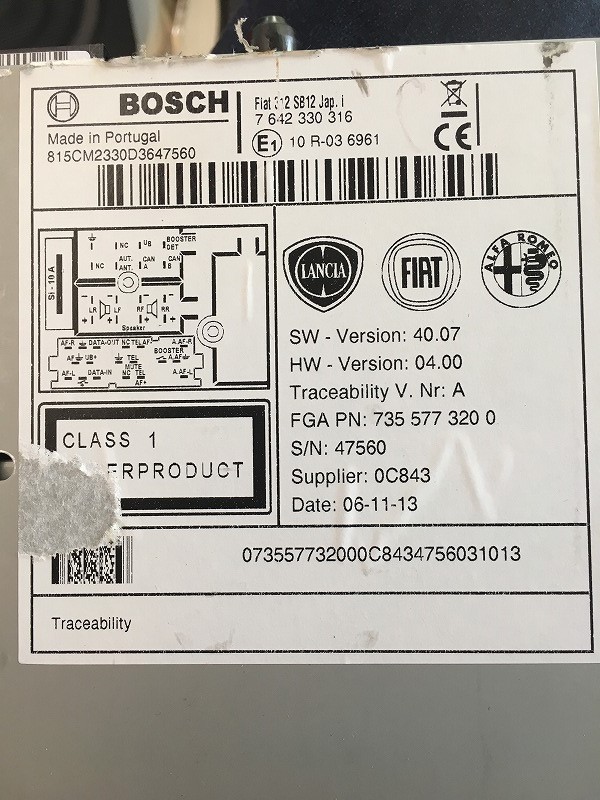
白いコネクターを外した状態で通電するとCDボタンを押してもAUX表示が出なくなるので、紫の線が何かしてくれるのでしょう。
まぁ、できたから良しとしよう!

運良く、スイッチがなくてMicroUSBに電源が供給されるとONになるタイプだったので、ACCに連動してくれました。
USB電源は今度しっかり作るとして、とりあえずシガーソケットに差し込むUSBポートで動作確認。
ノイズもなく・・・うーん、少しあるかなぁ。でも気にならない程度。電源に乗っているノイズっぽいからオルタネーターかなぁ。
まあ、どこかでフィルターをかますとして、完成とします。
ちなみに、オーディオはAUX表記のないタイプ。
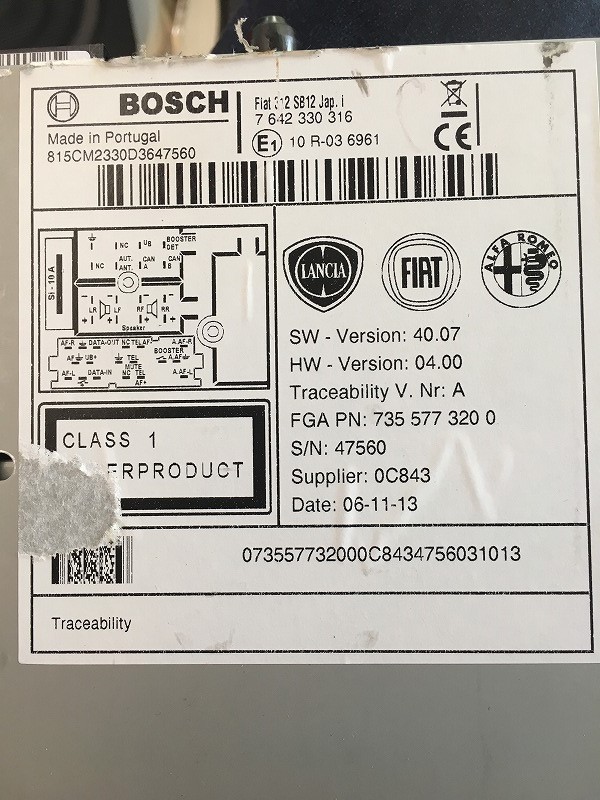
白いコネクターを外した状態で通電するとCDボタンを押してもAUX表示が出なくなるので、紫の線が何かしてくれるのでしょう。
まぁ、できたから良しとしよう!
FIAT500 ブルートゥース(Bluetooth)化 その1
2017年05月05日
FIAT500のオーディオをブルートゥース化しました。
私のオーディオはBOSCH製のCDボタンを押すとAUX表示が出るタイプです。
専用金具を差し込んでオーディオを前に引き抜きます。

ケーブルを抜きます。

黄色がRで茶色がL、黒は共通アースです。何が繋がっているのかわからないけど、使っていないから外して、3.5mmミニピンコードを接続します。

どうせ分解するのでなんでもいいやとFIAT用で検索して適当に購入したケーブルですが、結果的にはOKでした。
コネクターからケーブルを外すのが大変でしたが、マチ針がぴったし!金具の引っ掛かりをうまく中に曲げて外し、差し直します。もともとあったケーブルはショート防止として外したコネクターにさしておきます。
黄色のコネクターが3.5mmミニピンコードについていたもの。赤、白、黒がミニピンコードにつながっています。
私のオーディオはBOSCH製のCDボタンを押すとAUX表示が出るタイプです。
専用金具を差し込んでオーディオを前に引き抜きます。

ケーブルを抜きます。

黄色がRで茶色がL、黒は共通アースです。何が繋がっているのかわからないけど、使っていないから外して、3.5mmミニピンコードを接続します。

どうせ分解するのでなんでもいいやとFIAT用で検索して適当に購入したケーブルですが、結果的にはOKでした。
コネクターからケーブルを外すのが大変でしたが、マチ針がぴったし!金具の引っ掛かりをうまく中に曲げて外し、差し直します。もともとあったケーブルはショート防止として外したコネクターにさしておきます。

黄色のコネクターが3.5mmミニピンコードについていたもの。赤、白、黒がミニピンコードにつながっています。
FIAT500 バックカメラ取り付け
2017年04月30日
FIATにバックカメラをつけてみました。
取り付け位置はナンバーの右上。

後ろドアの内張を剥がし、ゲートオープナーを外してドリルで穴を開け、取り付けました。
大変なのは、後ろドアから室内へ配線ケーブルを引き込むためにゴムのブーツの中を通すことでした。

編み物用のかぎ針がベストツール!でも、かぎ針で細い針金を引き込んでから配線を引き込みます。
カメラ電源は左のテールランプのバックランプから取りました。緑灰の線。アースはボディから取りました。
頑張って後ろから前まで配線を這わします。室内左側のドアの下側を這わしました。
モニターはバックミラー一体型にしたので、助手席側のピラーを剥がして天井に配線を這わせます。

ルームランプを外して天井裏に余分な線を隠し完成!

良しとしよう!
取り付け位置はナンバーの右上。

後ろドアの内張を剥がし、ゲートオープナーを外してドリルで穴を開け、取り付けました。
大変なのは、後ろドアから室内へ配線ケーブルを引き込むためにゴムのブーツの中を通すことでした。

編み物用のかぎ針がベストツール!でも、かぎ針で細い針金を引き込んでから配線を引き込みます。
カメラ電源は左のテールランプのバックランプから取りました。緑灰の線。アースはボディから取りました。
頑張って後ろから前まで配線を這わします。室内左側のドアの下側を這わしました。
モニターはバックミラー一体型にしたので、助手席側のピラーを剥がして天井に配線を這わせます。

ルームランプを外して天井裏に余分な線を隠し完成!

良しとしよう!
お勧めの体重計
2017年01月23日
なかなかの体重計をGetしました。

「multifun」という体重計です。スマホに付属のソフトを入れ、男女・年齢・身長を入力し、Bluetoothで接続します。あとはスマホのソフトを立ち上げ、体重計に乗るだけでスイッチが入り、
体重・体系判別・除脂肪体重・BMI・皮下脂肪・内臓脂肪・体水分・骨格筋・筋肉量・骨重・たんぱく量・基礎代謝量・体内年齢
を測定し、記録するのです。もちろん、変化量を折れ線グラフにします。
しかも、ソフトでデータ変換するので、何人でも使えます。で、6000円弱は安すぎ!!
iPhoneでもAndroidでも大丈夫とあります。iPhoneでは大丈夫でした。
たまたま体脂肪率が測れる体重計2台と測定値を比較しても誤差範囲内と思います。
どっちが正しいかわからないしねぇ。
さて!明日からダイエット!!今夜は腹いっぱい食べよう!!!
すでに失敗してるよなぁ・・・

「multifun」という体重計です。スマホに付属のソフトを入れ、男女・年齢・身長を入力し、Bluetoothで接続します。あとはスマホのソフトを立ち上げ、体重計に乗るだけでスイッチが入り、
体重・体系判別・除脂肪体重・BMI・皮下脂肪・内臓脂肪・体水分・骨格筋・筋肉量・骨重・たんぱく量・基礎代謝量・体内年齢
を測定し、記録するのです。もちろん、変化量を折れ線グラフにします。
しかも、ソフトでデータ変換するので、何人でも使えます。で、6000円弱は安すぎ!!
iPhoneでもAndroidでも大丈夫とあります。iPhoneでは大丈夫でした。
たまたま体脂肪率が測れる体重計2台と測定値を比較しても誤差範囲内と思います。
どっちが正しいかわからないしねぇ。
さて!明日からダイエット!!今夜は腹いっぱい食べよう!!!
すでに失敗してるよなぁ・・・
激安SIM
2016年11月25日
激安SIMを買ってみた。電話はしないからデータ通信のみ。

予備に持ってるiPhone 5Sに挿入し、プロファイルをインストール!
昔はAPNの設定やら面倒だったが、今は簡単になってるー
とりあえず使ってみて足らなければ増やせばいいやと、1ヵ月1GBまでのプランで、690円。
問題のスピードだけど、大手キャリアとあまり変わらないんだなー。
いや、絶対遅いはずだけど、タイミングもあるはずだけど、今の時点ではたいして変わらない。
本当に激安やんかー!
さて、何に使おうかなぁ・・・

予備に持ってるiPhone 5Sに挿入し、プロファイルをインストール!
昔はAPNの設定やら面倒だったが、今は簡単になってるー
とりあえず使ってみて足らなければ増やせばいいやと、1ヵ月1GBまでのプランで、690円。
問題のスピードだけど、大手キャリアとあまり変わらないんだなー。
いや、絶対遅いはずだけど、タイミングもあるはずだけど、今の時点ではたいして変わらない。
本当に激安やんかー!
さて、何に使おうかなぁ・・・